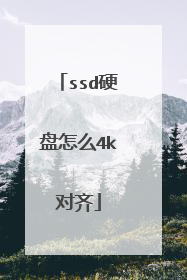固态硬盘怎么4k对齐
方法如下: 工具:华硕A456U,win10系统。固态硬盘。 1、针对固态硬盘进行4K对齐操作,我们可以借助分区助手工具来实现。如图所示,在其程序主界面中,选中SSD固态硬盘所在的分区,在此以U盘为例进行说明,其操作过程与SSD是相似的。 2、从弹出的如图所示的“分区对齐”窗口中,从“设置分区对齐到”下拉列表中的“4KB对齐”项,点击“确定”按钮。 3、接下来直接点击左上角的“提交”按钮,执行SSD固态硬盘4KB对齐操作。 4、从弹出的“等待执行的操作”窗口中,点击“执行”操作。 5、耐心等待整个4KB对齐操作的完成。 6、如图所示,执行SSD固态硬盘4K对齐操作完成。 7、对于SSD固态硬盘是否4KB对齐的检测方法,我们可以在“运行”窗口中输入“msinfo32"进入系统配置查看界面。 8、此时我们直接按图示展示,找到”起始址址“,将其除以1024,如果结果为整数,则表示SSD已经实现4KB对齐操作。

固态硬盘怎么4k对齐分区
我们知道,4K对齐是固态硬盘最重要的性能优化之一,SSD只有在4K对齐的前提下,才能发挥出高速性能。那么,SSD怎么4K对齐?这里包含几种方法,下面一起来看看吧。 一、Diskgen硬盘分区4K对齐对于新硬盘,我们一般会在硬盘分区的时候进行4K对齐,比如使用 DiskGenius硬盘分区工具就可轻松搞定。首先在电脑或PE工具中,打开DiskGenius软件,然后在左侧,选中需要分区的新硬盘,之后可以看到,上方显示的是空闲的灰色条,右键点击这个灰色条,选择建立新分区。硬盘分区类型有两种,如果是装系统的分区,必须选主磁盘分区,分区大小选择你想要的大小。接下来重点是,下方对齐勾选“到下列扇区数的整数倍”,然后在下面的扇区数选择“4096(也可以选2048)”,然后确定这样就可以4K对齐了。其它的分区操作和上面一样,勾选上“对齐到下列山区的整数倍”即可并完成分区4K对齐。二、固态硬盘无损4K对齐对于已经安装了系统或存储了重要数据的电脑,如果格式化硬盘或给硬盘重新分区进行4K对齐,如果不备份数据,会导致数据丢失。对于不想备份数据,也不想格式化硬盘的用户,也可以采用下面的固态硬盘无损4K对齐方法。固态硬盘无损4K对齐,一般是使用 ParagonAlignmentTool 软件来进行,操作前要注意备份重要数据,因为这种方法不一定能百分之百能成功。方法三:格式化固态硬盘4K对齐对于Win7以上的Windows操作系统,由于内置的磁盘管理工具已经具备4K对齐功能,因此可以直接在电脑上操作。比如,可以直接格式化当前电脑的非系统盘或连接其它SSD格式化进行4K对齐,操作方法如下。1、下面以Win10系统为例,首先在桌面的“此电脑”上鼠标右键,在弹出的菜单中,点击“管理”。2、在打开的“计算机管理”界面中,点击左侧的“磁盘管理”,然后在右侧找到需要进行4K对齐的SSD盘符,在其上右键选择“格式化”即可。 3、之后在格式化界面中,硬盘格式选择为NTFS,下方的分配单元选择“2048 或 4096”,之后点击下方的“确定”即可,系统会自动实现固态硬盘4K对齐。
4k对齐要在分区的时候做。也许已经做了4k对齐了。你可以使用AS SSD Benchmark这个软件检测,看看有没有做了4k对齐。
4k对齐要在分区的时候做。也许已经做了4k对齐了。你可以使用AS SSD Benchmark这个软件检测,看看有没有做了4k对齐。

鍥烘�佺‖鐩樺�備綍4K瀵归綈瑁呯郴缁�
鍥烘�佺‖鐩樿�剧疆4K瀵归綈瑁呯郴缁熸�ラ�ゅ�備笅锛� 鍑嗗�囧伐鍏凤細 1銆乽鍚�鍔║鐩樺惎鍔ㄧ洏 2銆佽�佸畨瑁呯殑绯荤粺闀滃儚鏂囦欢锛堝�倃in7锛� 鍏蜂綋姝ラ�わ細 1銆侀�栧厛锛屾彁鍓嶅埗浣滃ソu鍚�鍔╱鐩樺惎鍔ㄧ洏銆傛帴鐫�灏嗚��u鐩樺惎鍔ㄧ洏鎻掑叆鐢佃剳usb鎺ュ彛锛屾寜寮�鏈哄惎鍔ㄥ揩鎹烽敭杩涘叆u鍚�鍔ㄤ富鑿滃崟鐣岄潰锛屽苟閫夋嫨杩愯�寃in8pe鑿滃崟鎸夊洖杞︼紝濡傚浘锛� 2銆佽繘鍏�win8pe绯荤粺鍚庡弻鍑绘墦寮�diskgenius鍒嗗尯宸ュ叿锛屽�傚浘锛� 3銆佸湪鎵撳紑鐨刣iskgenius鍒嗗尯宸ュ叿涓�锛岀偣鍑诲揩閫熷垎鍖哄浘鏍囨寜閽�锛屽�傚浘锛� 4銆侀殢鍚庡湪鍑虹幇鐨勭獥鍙d腑闄靛集妗愶紝棣栧厛璁剧疆鍒嗗尯鏁扮洰鍜屾瘡涓�鍒嗗尯鐨勫ぇ灏忥紝鐒跺悗涓�瀹氳�佸嬀閫夆�滃�归綈鍒嗗尯鍒版�ゆ墖鍖烘暟鐨勬暣鏁板�嶁�濓紝纭�淇濇棤璇�鍚庣偣鍑烩�滅‘瀹氣�濓紝闂圭粷濡傚浘锛� 5銆佹帴鐫�渚挎槸4k瀵归綈鍒嗗尯杩囩▼锛岄潤闈欑瓑寰呯洿鑷冲垎灏哄潶鍖虹粨鏉熴�� 6銆佺敱浜�4k瀵归綈瑕佹眰鍑嗙‘鎬э紝鍙�浠ョ粰4k鍒嗗尯杩涜�屾��娴嬨�傞�夋嫨涓�鏁翠釜纾佺洏锛岀劧鍚庣偣鍑烩�滃伐鍏封�濃啋鈥滃垎鍖�4kb鎵囧尯瀵归綈妫�娴嬧�濓紝濡傚浘锛� 7銆佹帴鐫�浼氭樉绀烘��娴嬬粨鏋滐紝瀵归綈椤逛笅鏄剧ず鈥淵鈥濆垯浠h〃宸插�归綈锛岃嫢鏄剧ず鈥淣鈥濆垯琛ㄧず鏈�瀵归綈銆備笅鍥炬��娴嬬粨鏋滀负宸插�归綈鐘舵�侊紝濡傚浘锛� 8銆佹帴鐫�鎵撳紑u鍚�鍔╬e瑁呮満宸ュ叿锛岄�夋嫨涓嬭浇濂界殑绯荤粺锛岄�夋嫨绯荤粺瀹夎�呭垎鍖猴紝鐐瑰嚮鈥滅‘瀹氣�濆畨瑁呫�� 9銆佷箣鍚庡氨鍜屾櫘閫氱殑瀹夎�呯郴缁熶竴鏍凤紝鍙�瑕佽�愬績绛夊緟ghost閲婃斁瀹屾瘯锛岄噸鍚�鐢佃剳鑷�鍔ㄥ畨瑁呭嵆鍙�
涓嬭浇DiskGenius杞�浠讹紝鏍煎紡鍖栨椂閫夋嫨4K瀵归綈
鍒嗕韩鐢佃剳杩瑰憡甯哥敤灏忔妧宸э紝鐢佃剳鐭ヨ瘑锛岀數鑴戞妧宸э紝鐢佃剳甯歌�侀棶棰樿В鍐虫柟娉曠瓑閾舵墜锛屼粖澶╁垎浜�鐨勬槸锛岀數鑴慡SD鍥烘�佺‖鐩�4K瀵归綈鐨勪綔濮挎悘鏄庣敤,鏌ョ湅纭�鐩樻槸鍚�4K瀵归綈鐨�2绉嶆柟娉曪紝鎰熻阿绮変笣浠�涓�鐩翠互鏉ョ殑鏀�鎸�
涓嬭浇DiskGenius杞�浠讹紝鏍煎紡鍖栨椂閫夋嫨4K瀵归綈
鍒嗕韩鐢佃剳杩瑰憡甯哥敤灏忔妧宸э紝鐢佃剳鐭ヨ瘑锛岀數鑴戞妧宸э紝鐢佃剳甯歌�侀棶棰樿В鍐虫柟娉曠瓑閾舵墜锛屼粖澶╁垎浜�鐨勬槸锛岀數鑴慡SD鍥烘�佺‖鐩�4K瀵归綈鐨勪綔濮挎悘鏄庣敤,鏌ョ湅纭�鐩樻槸鍚�4K瀵归綈鐨�2绉嶆柟娉曪紝鎰熻阿绮変笣浠�涓�鐩翠互鏉ョ殑鏀�鎸�

固态硬盘安装win7系统怎么4k对齐
简单来说,如果ssd的4k存储格式不对齐,它有可能把一个存储文件放到最多8个闪存当中,文件碎片化严重,影响ssd的读写性能。 目前最有效的两个解决ssd4k对齐办法:1、win7系统/磁盘管理器分区2、国产软件diskgenius磁盘精灵(硬盘工具)进行分区win7磁盘管理器是最快捷的4k对齐工具下面我们进入“win7系统/磁盘管理器分区”详细讲解:win7磁盘管理器是最快捷的对齐工具在win7系统下,如果你的硬盘在使用windows磁盘管理器进行操作前,没有进行过分区操作,那么系统磁盘管理器进行第一次分区时会自动帮你进行对齐。win7磁盘管理器的操作界面首先点击“计算机”--“管理”--依次选择存储--磁盘管理--进入磁盘配置服务。我们看到上叙图片,“磁盘1”即为空盘,尚有223.57gb存储空间没有分配。我们点击“磁盘1”,按鼠标右键,将生成黄色方框选项列表,点击“新建简单卷”,此为分区操作选项。步骤1、简单卷大小的空间可调,c盘建议60gb以上步骤2:赋予分区盘符后,系统请求格式化分区步骤3:完成格式化步骤后,分区宣告完成win7磁盘管理工具最多生成3个紫色的主分区我们以此类推进行其他分区,需要注意的是,当我们完成3次分区之后,第四次分区即为扩展分区,该分区内的分区为逻辑分区(逻辑驱动器)。我们注意上图的f、g、i分区均为紫色显示,它们均为主分区。240gb固态硬盘完成分区 我们将剩余的193.57gb存储空间分配,可以看到两个蓝色的新加卷均在另一个方框内,此为扩展分区。我们需要说明的是,无论是主分区还是扩展分区,它们对硬盘性能和分区列表都没有影响。
固态硬盘安装win7系统4k对齐方法如下: 1、打开ASSSDBenchmarkV1.7软件,如果显示有红色的“xxK-BAD”,则说明固态硬盘未4K对齐。 2、运行固态硬盘无损4K对齐工具ParagonAlignmentTool3.0,软件会自动标注并选中需要4K对齐的盘符。 3、此时需要重启电脑,这次电脑进入系统前会先运行4K对齐程序,对系统盘进行4K对齐,运行时间与固态硬盘内文件多少有关。 4、运行完后会自动重启进入系统,重新行固态硬盘无损4K对齐工具,4K对齐软件若显示为绿色则说明4K对齐成功,就完成了。
制作u启动u盘给固态硬盘设置4k对齐。 1、首先,我们提前制作好u启动u盘启动盘。接着将该u盘启动盘插入电脑usb接口,按开机启动快捷键进入u启动主菜单界面,并选择运行win8pe菜单按回车2、进入win8pe系统后双击打开diskgenius分区工具3、在打开的diskgenius分区工具中,点击快速分区图标按钮4、随后在出现的窗口中,首先设置分区数目和每个分区的大小,然后一定要勾选“对齐分区到此扇区数的整数倍”,确保无误后点击“确定”5、接着便是4k对齐分区过程,静静等待直至分区结束。6、由于4k对齐要求准确性,我们可以给4k分区进行检测。选择一整个磁盘,然后点击“工具”→“分区4kb扇区对齐检测” 7、接着会显示检测结果,对齐项下显示“y”则代表已对齐,若显示“n”则表示未对齐。下图检测结果为已对齐状态
首选需要检测固态硬盘是否已经对齐,打开AS SSDBenchmarkV1.7软件,如果显示有红色的“xxK-BAD”,则说明固态硬盘未4K对齐。另:如下图,若“msahci-OK”处显示“pciide-BAD”,则需要重启电脑进入BIOS里设置硬盘访问模式为AHCI运行固态硬盘无损4K对齐工具ParagonAlignmentTool3.0软件会自动黄色标注并选中需要4K对齐的盘符,点击“Alignpartitions”因为操作的是系统盘,所以需要重启电脑后才能进行4K对齐,点击“Restartandalign”,系统将自动重启电脑进入系统前会先运行4K对齐程序,对系统盘进行4K对齐,此过程大约运行了4分钟,运行时间与固态硬盘内文件多少有关程序运行完毕后,会自动重启进入系统,并打开4K对齐软件,若显示为绿色则说明4K对齐成功,现在打开固态硬盘检测软件ASSSDBenchmarkV1.7检测一下,同样显示为绿色OK,大功告成!注意事项听语音固态硬盘中若有特别重要文件请先备份,系统盘内的个人文档也建议先保存到非系统盘后再操作。 由于硬盘品牌大小、软件版本等原因,操作仅供参考,如有错误还望不吝指出。
固态硬盘安装win7系统4k对齐方法如下: 1、打开ASSSDBenchmarkV1.7软件,如果显示有红色的“xxK-BAD”,则说明固态硬盘未4K对齐。 2、运行固态硬盘无损4K对齐工具ParagonAlignmentTool3.0,软件会自动标注并选中需要4K对齐的盘符。 3、此时需要重启电脑,这次电脑进入系统前会先运行4K对齐程序,对系统盘进行4K对齐,运行时间与固态硬盘内文件多少有关。 4、运行完后会自动重启进入系统,重新行固态硬盘无损4K对齐工具,4K对齐软件若显示为绿色则说明4K对齐成功,就完成了。
制作u启动u盘给固态硬盘设置4k对齐。 1、首先,我们提前制作好u启动u盘启动盘。接着将该u盘启动盘插入电脑usb接口,按开机启动快捷键进入u启动主菜单界面,并选择运行win8pe菜单按回车2、进入win8pe系统后双击打开diskgenius分区工具3、在打开的diskgenius分区工具中,点击快速分区图标按钮4、随后在出现的窗口中,首先设置分区数目和每个分区的大小,然后一定要勾选“对齐分区到此扇区数的整数倍”,确保无误后点击“确定”5、接着便是4k对齐分区过程,静静等待直至分区结束。6、由于4k对齐要求准确性,我们可以给4k分区进行检测。选择一整个磁盘,然后点击“工具”→“分区4kb扇区对齐检测” 7、接着会显示检测结果,对齐项下显示“y”则代表已对齐,若显示“n”则表示未对齐。下图检测结果为已对齐状态
首选需要检测固态硬盘是否已经对齐,打开AS SSDBenchmarkV1.7软件,如果显示有红色的“xxK-BAD”,则说明固态硬盘未4K对齐。另:如下图,若“msahci-OK”处显示“pciide-BAD”,则需要重启电脑进入BIOS里设置硬盘访问模式为AHCI运行固态硬盘无损4K对齐工具ParagonAlignmentTool3.0软件会自动黄色标注并选中需要4K对齐的盘符,点击“Alignpartitions”因为操作的是系统盘,所以需要重启电脑后才能进行4K对齐,点击“Restartandalign”,系统将自动重启电脑进入系统前会先运行4K对齐程序,对系统盘进行4K对齐,此过程大约运行了4分钟,运行时间与固态硬盘内文件多少有关程序运行完毕后,会自动重启进入系统,并打开4K对齐软件,若显示为绿色则说明4K对齐成功,现在打开固态硬盘检测软件ASSSDBenchmarkV1.7检测一下,同样显示为绿色OK,大功告成!注意事项听语音固态硬盘中若有特别重要文件请先备份,系统盘内的个人文档也建议先保存到非系统盘后再操作。 由于硬盘品牌大小、软件版本等原因,操作仅供参考,如有错误还望不吝指出。

ssd硬盘怎么4k对齐
在设置上,固态硬盘的使用有两点需要注意: 第一,在BIOS中需要打开AHCI特性。该功能可以极大程度提高固态硬盘的读写性能。第二,安装系统前,需要对固态硬盘进行4K对齐,否则将严重影响固态硬盘的读写性能。 综合起来看,安装固态硬盘后,最好使用纯净版系统安装操作系统,自带AHCI驱动,而且会自动对固态硬盘进行4K对齐,可以最大程度保证发挥固态硬盘的性能优势。